Łatwo usuń/ukryj numer wersji WordPress
Opublikowany: 2022-08-29W tym artykule dowiemy się, jak ukryć wersję WP, aby chronić ją przed wszelkimi złośliwymi atakami.
Każda nowa wersja oprogramowania WordPressa zawiera nowe funkcje, ulepszenia wydajności i aktualizacje zabezpieczeń. Dlatego utrzymanie najnowszej wersji WordPressa jest niezbędne, aby chronić witrynę przed szkodliwymi atakami i zagwarantować kompatybilność narzędzi.
WordPress domyślnie wstawia metatag z numerem wersji WordPressa. Ten metaelement identyfikuje aktualnie uruchomioną wersję WordPressa i jest używany do celów śledzenia.
Spis treści
Dlaczego powinieneś ukrywać swoją wersję WordPressa?
Bez Twojej wiedzy numer wersji WordPressa zawiera dodatkowe informacje o Twojej witrynie. WordPress śledzi zmiany w dokładnych raportach za każdym razem, gdy wydaje aktualizacje lub rozwiązuje problemy. Oznacza to, że wszyscy wiedzą, których wersji dotyczy które luki w zabezpieczeniach. Oznacza to w szczególności, że hakerzy są świadomi najlepszego rodzaju ataku do wdrożenia w Twojej witrynie. Z tego powodu ważne jest, aby ukryć numer wersji. Wystarczy spojrzeć na kod źródłowy Twojej witryny w dowolnej przeglądarce internetowej, aby każdy haker mógł odkryć wersję WordPress, której używasz.
Za każdym razem, gdy zostaniesz o to poproszony (lub nawet automatycznie), zaktualizuj swoją witrynę, aby załatać wszelkie potencjalne luki w zabezpieczeniach. Jednak zmiany mogą zostać pominięte lub zignorowane z różnych powodów. W każdym razie najlepiej ukryć numer wersji.
Po co sprawdzać aktualną wersję WordPressa?
Exploity, które często są szybko naprawianymi lukami, które działają tylko wtedy, gdy zaniedbasz aktualizację swojej witryny, są często wykorzystywane przez hakerów do uzyskiwania dostępu do stron internetowych. Twoją największą linią obrony przed hakowaniem jest stałe aktualizowanie WordPressa.
Niezgodności to kolejna rzecz, o którą należy się martwić. Niektóre wtyczki WordPress nie będą działać z najnowszą wersją, podczas gdy inne przestaną działać, jeśli Twoja wersja jest za stara. Wtyczki mogą zależeć od nowych i usuniętych funkcji i funkcji dodanych i usuniętych z wydań WordPress.
Musisz potwierdzić podstawową wersję swojej witryny przed zainstalowaniem wtyczki, aby upewnić się, że wszystko będzie działać zgodnie z przeznaczeniem.
Jeśli coś pójdzie nie tak z Twoją witryną i przestanie działać, wyświetli dziwny błąd lub wyświetli biały ekran śmierci, zidentyfikowanie problemu może wymagać znajomości używanej wersji, co prawdopodobnie nie jest czymś, co możesz przypomnieć sobie z góry głowa.
W niektórych sytuacjach możesz również chcieć wiedzieć, jakiej wersji WordPressa używa inna osoba. Niezależnie od tego, czy masz do czynienia z klientem, na przykład, możesz chcieć sprawdzić, czy jego witryna internetowa jest nieaktualna, aby od razu pomóc mu w rozwiązaniu tego problemu dotyczącego bezpieczeństwa.
Ponieważ WordPress aktualizuje się teraz automatycznie, problemy te są mniej pilne, ale nadal dobrze jest sprawdzić, czy nie zrobiłeś tego od jakiegoś czasu.
Jak haker sprawdza Twoją wersję WordPressa?
Obserwując źródło strony Twojej witryny
Być może nie zdajesz sobie z tego sprawy, ale każdy może sprawdzić numer wersji WordPressa w Twojej witrynie, patrząc na źródło strony.
Poprzez uzyskanie kanału RSS
Haker może również zobaczyć numer Twojej wersji, pobierając Twój kanał RSS. Każdy może użyć https://www.yourwebsite.com/feed/ do wyszukiwania i otrzymywania wyników.
Przeglądając plik readme
Aby odkryć numer wersji WordPressa, hakerzy mogą również przeanalizować Twoją stronę readme.html pod kątem WordPress. Procedura, o której wspomnieliśmy wcześniej, jest dość podobna do pobierania informacji z pliku readme. Jeśli witryna jest podatna, wyszukiwanie https://www.yourwebsite.com/readme.html spowoduje odpowiedź przeglądarki.
Jak sprawdzić swoją wersję WordPressa?
WordPress wstawia numer wersji w kilku miejscach w Twojej witrynie.
Sprawdzanie wersji WordPressa w desce rozdzielczej
Otwórz pulpit nawigacyjny swojej witryny WordPress
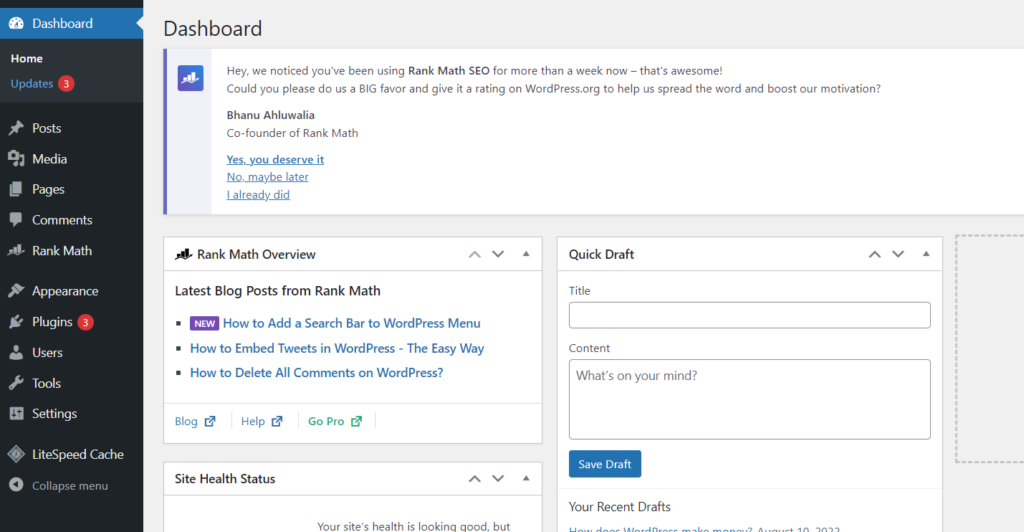
Kliknij Dashboard -> Updates z menu po lewej stronie
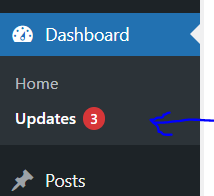
Tutaj zobaczysz aktualną wersję swojej witryny WordPress
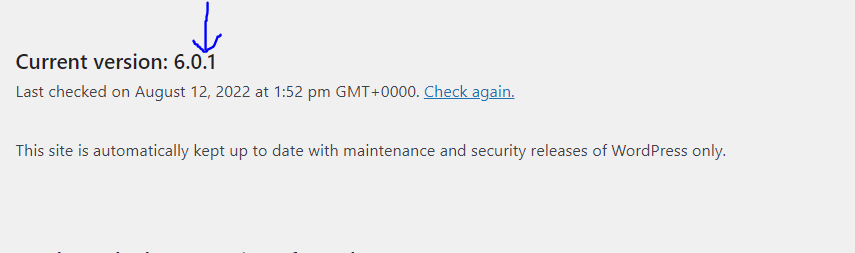
Sprawdzanie wersji WordPressa w sekcji nagłówka
Możesz sprawdzić kod źródłowy w przeglądarce, klikając prawym przyciskiem myszy w dowolnym miejscu witryny, aby zlokalizować wersję WordPressa w obszarze nagłówka.

Możesz tam uzyskać dostęp do wersji WordPress.

Sprawdzanie wersji WordPressa w kanale RSS
Twój numer wersji WordPressa jest również dostępny w kanale RSS witryny. Możesz to sprawdzić, wpisując w przeglądarce internetowej „twojawitryna.com/feed”, gdzie numer wersji pojawi się pod tagiem tytułu.
Jak ukryć wersję WP?
Numer wersji WordPressa można ukryć na wiele sposobów.
Ukrywanie wersji WP z nagłówka i RSS
W ten sposób RSS i nagłówek nie będą już wyświetlać numeru wersji WordPressa.
Przejdź do pulpitu WordPress
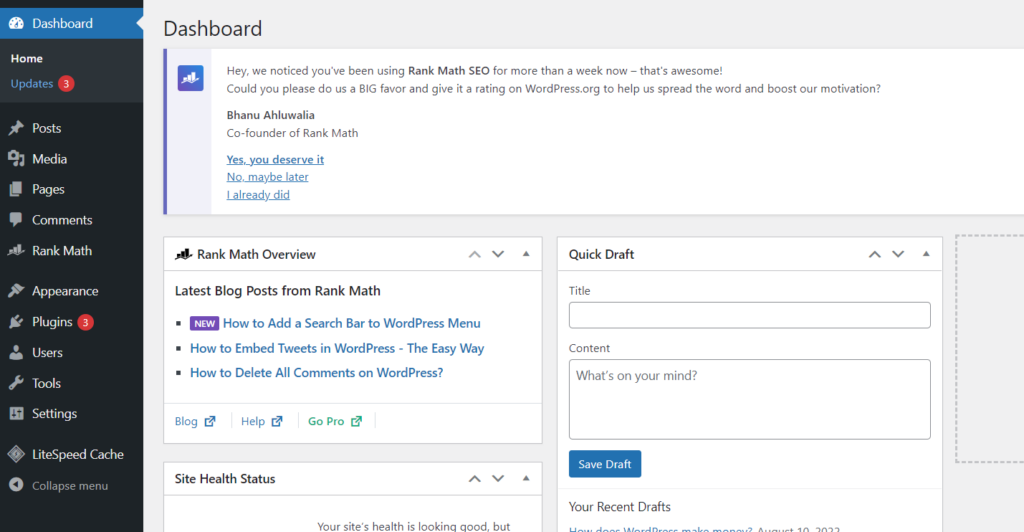
Kliknij Wygląd -> Edytor plików z menu po lewej stronie
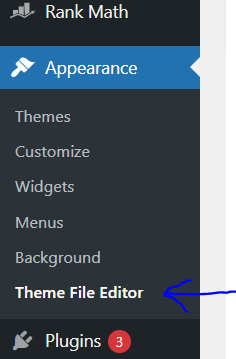
Musisz uzyskać dostęp do pliku functions.php. Kliknij funtions.php z menu po prawej stronie (menu Pliki motywów)
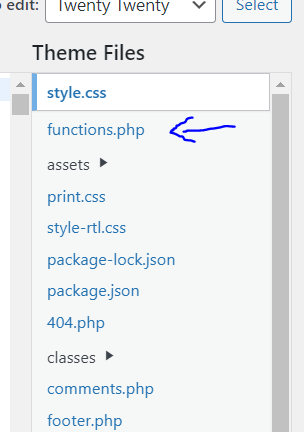
Dodaj następujący kod do pliku
function remove_wordpress_version() { return ''; } add_filter('the_generator', 'remove_wordpress_version'); 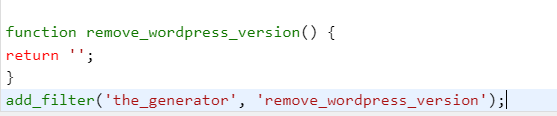
Gdy skończysz, kliknij Aktualizuj plik , aby zapisać zmiany
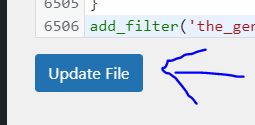
Ukryj wersję WP ze skryptów i CSS
Numer wersji WordPressa zostanie ukryty tylko w nagłówku i RSS przy użyciu powyższego podejścia. Poniższe działania należy wykonać w celu usunięcia numeru wersji z CSS i skryptów.
Przejdź do pulpitu WordPress
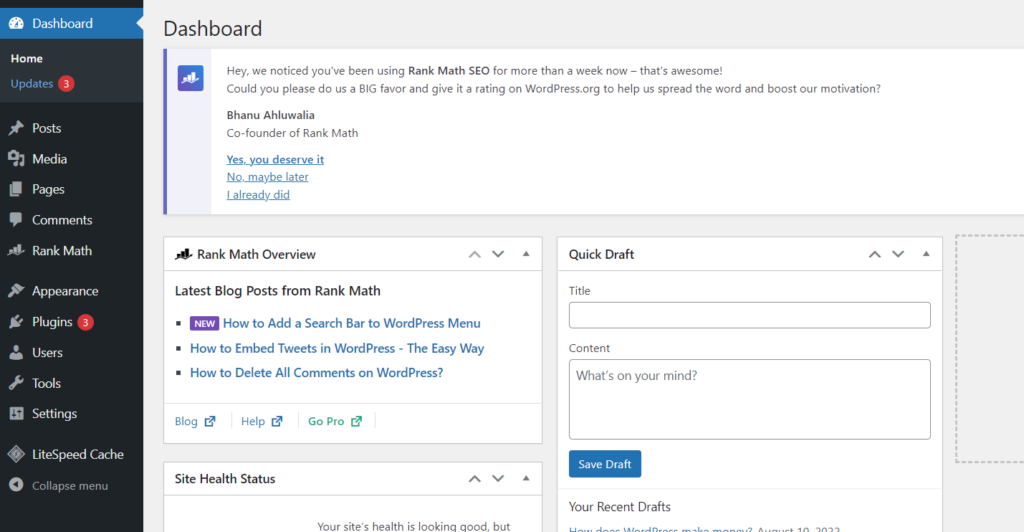
Kliknij Wygląd -> Edytor plików z menu po lewej stronie
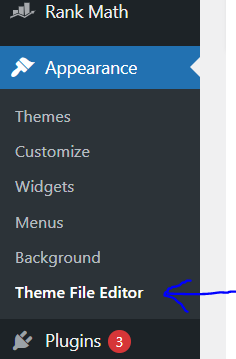
Musisz uzyskać dostęp do pliku functions.php. Kliknij funtions.php z menu po prawej stronie (menu Pliki motywów)
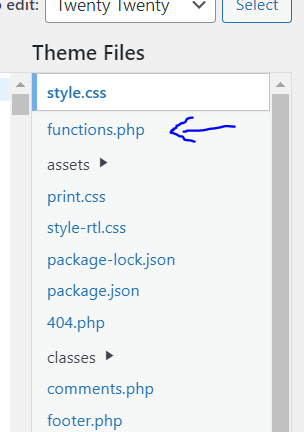
Dodaj następujący kod do pliku
// Pick out the version number from scripts and styles function remove_version_from_style_js( $src ) { if ( strpos( $src, 'ver=' . get_bloginfo( 'version' ) ) ) $src = remove_query_arg( 'ver', $src ); return $src; } add_filter( 'style_loader_src', 'remove_version_from_style_js'); add_filter( 'script_loader_src', 'remove_version_from_style_js'); 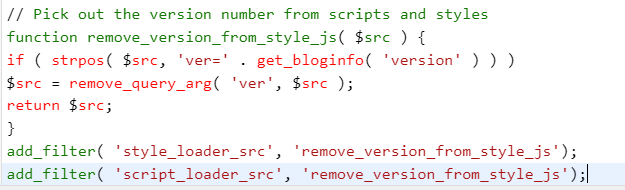
Gdy skończysz, kliknij Aktualizuj plik , aby zapisać zmiany
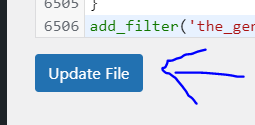
Ukryj wersję WP za pomocą wtyczki
Zostanie użyta wtyczka WP Security Safe . Ta wtyczka jest doskonałą opcją bezpieczeństwa, ponieważ jest dość lekka i nie spowoduje powolnego ładowania witryny.
Przejdź do pulpitu WordPress
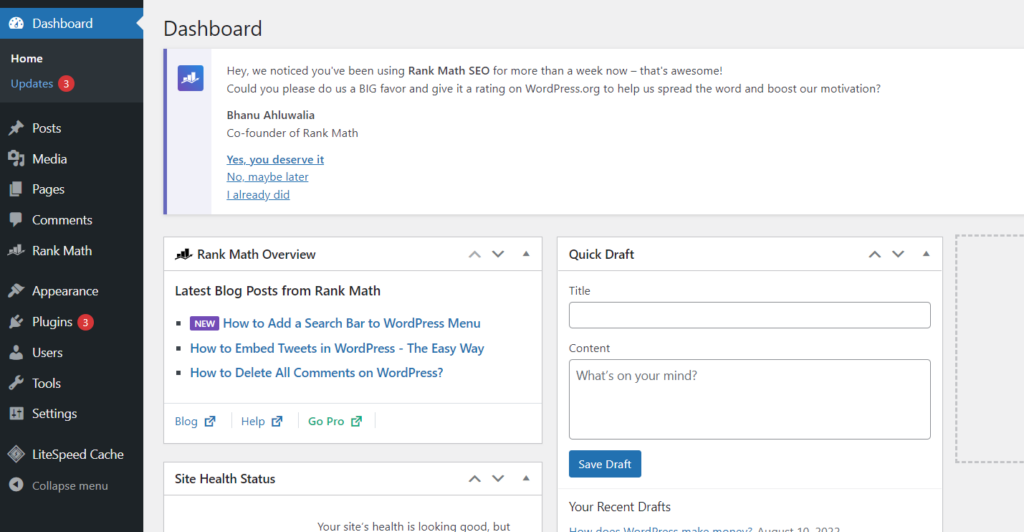
Kliknij Wtyczki -> Dodaj nowy z menu po lewej stronie
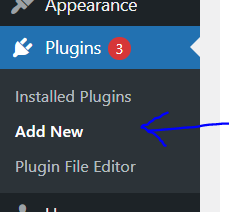
Wyszukaj WP Security Safe . Zainstaluj i aktywuj
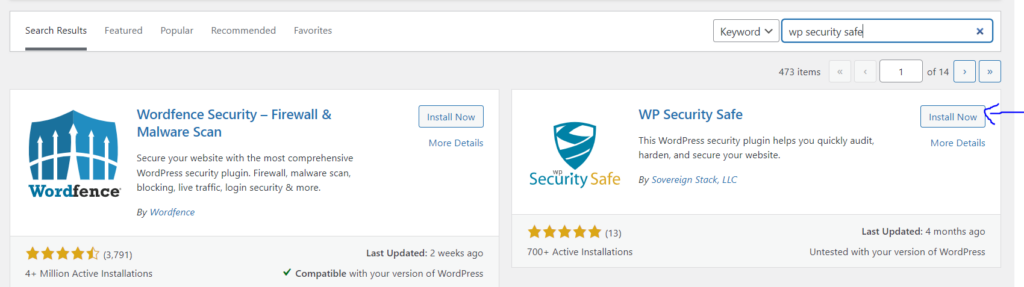
Teraz kliknij WP Security Safe z menu po lewej stronie
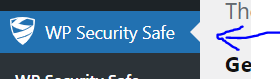
Kliknij kartę Prywatność na górnym pasku.
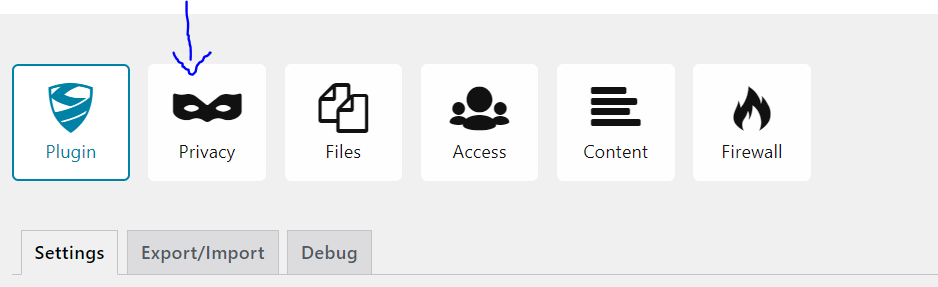
W sekcji Prywatność oprogramowania włącz opcję Ukryj publicznie wersję WordPress
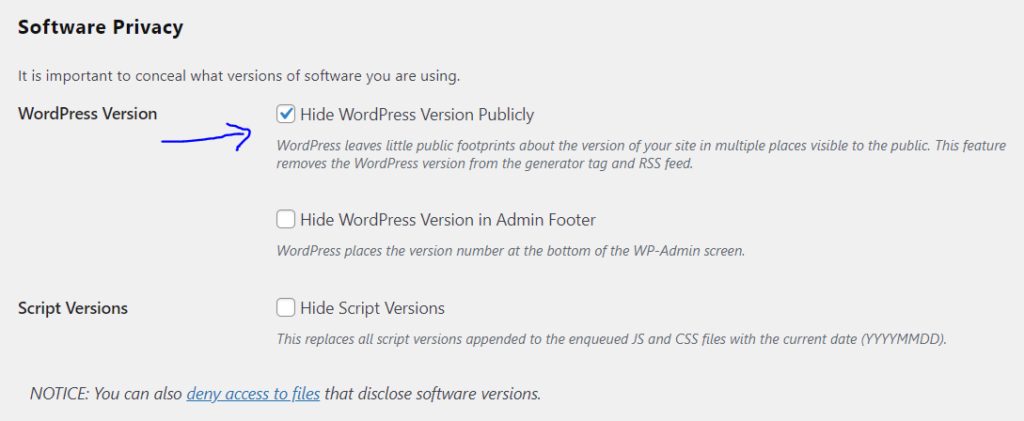
Kliknij Zapisz ustawienia na dole strony
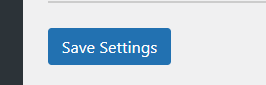
Wniosek
Chroniona witryna internetowa to taka, która została specjalnie zaprojektowana w celu zabezpieczenia informacji jej użytkowników. Na tego typu stronach internetowych dane są szyfrowane, dzięki czemu tylko zamierzony odbiorca może je odszyfrować. Zabezpieczone witryny internetowe również zazwyczaj stosują rygorystyczne kontrole dostępu, aby uniemożliwić nieautoryzowanym użytkownikom dostęp do poufnych informacji. W rezultacie zabezpieczone witryny internetowe zapewniają wysoki poziom bezpieczeństwa zarówno osobom prywatnym, jak i organizacjom. Ten typ witryny może być trudniejszy do zbudowania i zarządzania, ale dodatkowe zabezpieczenia są zwykle korzystne.
